Werbung
 Windows Explorer (der Prozess unter Windows, der alles vom Desktop aus steuert) zum Durchsuchen von Ordnern) hat einen schlechten Ruf als klobige, langsame und wohl nutzlose Datei Navigator. Neuere Versionen von Windows (nämlich 7) haben es verbessert, aber es fehlen noch einige Optionen und Funktionen.
Windows Explorer (der Prozess unter Windows, der alles vom Desktop aus steuert) zum Durchsuchen von Ordnern) hat einen schlechten Ruf als klobige, langsame und wohl nutzlose Datei Navigator. Neuere Versionen von Windows (nämlich 7) haben es verbessert, aber es fehlen noch einige Optionen und Funktionen.
Dank Hobby-Programmierern gibt es einige Optionen und Tools, mit denen Sie Ihren Windows Explorer optimieren oder ersetzen können, unabhängig davon, ob Sie bestimmte Funktionen hinzufügen oder nur die Geschwindigkeit optimieren möchten.
Deaktivieren Sie die Miniaturansicht
Wenn die Miniaturbildvorschau aktiviert ist, sind die Ordner- und Dateisymbole im Windows Explorer Miniaturansichten ihrer Darstellung. Wenn es sich um eine Videodatei handelt, ist das Miniaturbild ein Frame aus dem Video. Wenn es sich um ein Bild handelt, handelt es sich um eine tatsächliche Miniaturansicht. Wenn es sich um einen Ordner handelt, ändert sich das Symbol je nach Inhalt des Ordners.

Das Generieren dieser Vorschauen dauert Verarbeitungszyklen, was bedeutet, dass Ihr Windows Explorer verlangsamt werden kann. Das Deaktivieren dieser Funktion schadet Ihrem System in keiner Weise.
- Doppelklicken Sie auf dem Desktop auf "Computer".
- Klicken Sie in der Menüleiste auf "Organisieren".
- Klicken Sie im Dropdown-Menü auf "Ordner- und Suchoptionen".
- Klicken Sie auf die Registerkarte "Ansicht".
- Aktivieren Sie das Kontrollkästchen "Immer Symbole anzeigen, niemals Miniaturansichten".
Spalten hinzufügen / entfernen
In einem typischen Windows Explorer-Fenster im Detailansichtsmodus werden die üblichen Spaltentypen angezeigt: Dateiname, Dateityp, Änderungsdatum usw. Wussten Sie jedoch, dass Sie diese Spalten anpassen können? Sie können verschiedene Spalten hinzufügen, die standardmäßig nicht vorhanden sind, und Sie können die nicht benötigten Spalten entfernen.

Wenn Sie dies noch nicht getan haben, müssen Sie zunächst in den Detailmodus wechseln:
- Klicken Sie in der Menüleiste auf "Ansicht".
- Klicken Sie auf "Details", um in den Detailansichtsmodus zu wechseln.
Jetzt können Sie neue Spalten hinzufügen:
- Klicken Sie in der Menüleiste auf "Ansicht".
- Klicken Sie unten auf "Details auswählen ...".
- Aktivieren Sie die Kontrollkästchen für die gewünschten Spalten.
- Deaktivieren Sie die Kontrollkästchen für die Spalten, die Sie nicht möchten.
Natürlich können Sie noch viel mehr tun, um die Spalten in Ihrem Windows Explorer anzupassen. Schauen Sie sich diesen Artikel von Tina an (So verbessern Sie den Windows Explorer durch Hinzufügen neuer Spalten So verbessern Sie den Windows Explorer durch Hinzufügen neuer SpaltenWindows Explorer ist eine der am häufigsten verwendeten Windows-Anwendungen und gleichzeitig wahrscheinlich auch das am wenigsten anerkannte Produktivitätswerkzeug. Sie verwenden jeden Tag Windows Explorer, um mit Ihrem Computer als ... Weiterlesen ) für mehr Informationen.
Wenn Sie sich an die Registerkarte der meisten modernen Browser gewöhnt haben, können Sie Windows Explorer mit einem kostenlosen Tool namens Clover 2 dieselbe Funktionalität hinzufügen. Auf den Registerkarten können Sie mehrere Ordner in einem einzigen Fenster anzeigen. Dies kann hilfreich sein, um Unordnung zu vermeiden und die Effizienz zu verbessern.
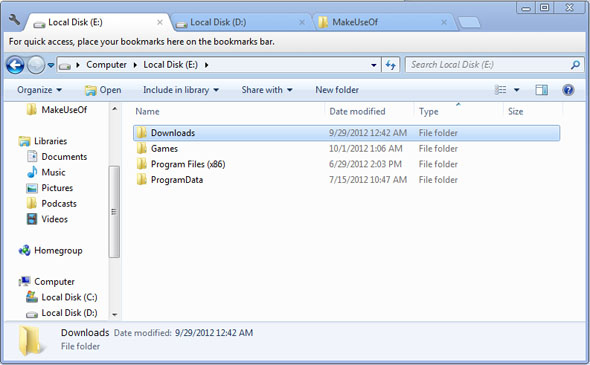
Wenn Clover 2 nicht Ihre Tasse Tee ist, lesen Sie diesen Artikel (3 Tools zum Hinzufügen von Registerkarten zum Windows Explorer 3 Tools zum Hinzufügen von Registerkarten-Browsing zum Windows ExplorerDas Browsen mit Registerkarten ist eine Funktion, die ich vor 10 Jahren in Firefox 'früherer Inkarnation Firebird kennengelernt habe. Seitdem sind in fast allen Bereichen, die mit Benutzeroberflächen zu tun haben, Registerkarten aufgetaucht. Sie machen es einfach ... Weiterlesen ) für einige Alternativen, die dem Windows Explorer auch Registerkartenfunktionen hinzufügen.
Nachdem Windows 8 erst vor einigen Monaten veröffentlicht wurde, fragen Sie sich möglicherweise, ob Sie einige der neuen Funktionen Ihrer Windows 7-Installation erhalten können. Die Antwort ist ja! BetterExplorer ist ein kostenloses Tool, das die Funktionalität des Windows 7-Navigators erweitert und Funktionen wie Folgendes hinzufügt:

- Multifunktionsleistenschnittstelle zum problemlosen Suchen und Verwenden von Befehlen.
- Registerkarten zum gleichzeitigen Öffnen mehrerer Ordner wie bei einem Webbrowser. Nützlich, wenn Sie häufig zwischen Ordnern wechseln müssen.
- Erweiterte Suche zum schnellen Auffinden von Dateien und Ordnern.
Einmal installiert, dieses Programm ersetzt der traditionelle Windows Explorer. Es ist schnell und funktional, sodass sein Name genau zu dem passt, was es tut. Wenn es für Sie gut aussieht, sollten Sie es auf jeden Fall versuchen.
FileMind
Die Windows Explorer-Oberfläche hat sich seit ihrer ersten Einführung in Windows 95 nicht wirklich geändert. Sicher, es gibt mehr Augenweide und einige Symbole haben sich bewegt, aber die Grundlagen sind seit Jahrzehnten gleich geblieben. FileMind schlägt eine neue - schnellere - Methode zum Navigieren in Ihren Dateien vor.
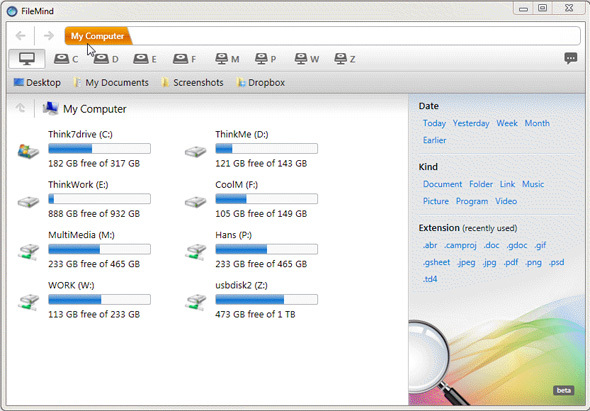
Die Adressleiste ist jetzt eine "Startleiste": Sie müssen lediglich den Namen des zu öffnenden Objekts eingeben und gelangen so schnell wie möglich dorthin. Es ist nicht mehr erforderlich, von Ordner zu Unterordner zu Unterordner zu wechseln. Geben Sie einfach den Namen des Ordners ein und gehen Sie sofort dorthin.
Oder Sie können mithilfe verschiedener Filter-Tags schnell nach Dateien suchen. Müssen Sie eine bestimmte .AVI finden? Vielleicht haben Sie Ihre .DOCX verlegt? Selbst wenn Sie sich nicht an die Erweiterung erinnern, können Sie nach Typ oder Datum nach einer Datei suchen.
Das Auffinden von Dateien auf Ihrem Computer war noch nie einfacher. Es dauert natürlich ein bisschen, bis man sich daran gewöhnt hat, aber das ist bei allem, was revolutionär ist, zu erwarten. Wenn Sie die Zeit eingeben können, um zu lernen, wie Sie FileMind verwenden, werden Sie es nicht bereuen.
Fazit
Dies sind keineswegs die einzigen Möglichkeiten, wie Sie Ihre Windows Explorer-Erfahrung optimieren und verbessern können. Wenn Sie das traditionelle Fenster mögen, dann bleiben Sie dabei! Wenn Sie sich nach mehr Funktionen sehnen, probieren Sie einige der hier aufgeführten Optimierungen und Tools aus und teilen Sie uns Ihre Meinung mit.
Wenn andere Windows Explorer-Tools oder -Verbesserungen Ihrer Meinung nach zu dieser Liste gehören, teilen Sie sie uns in den Kommentaren mit!
Joel Lee hat einen B.S. in Informatik und über sechs Jahre Berufserfahrung im Schreiben. Er ist Chefredakteur von MakeUseOf.
